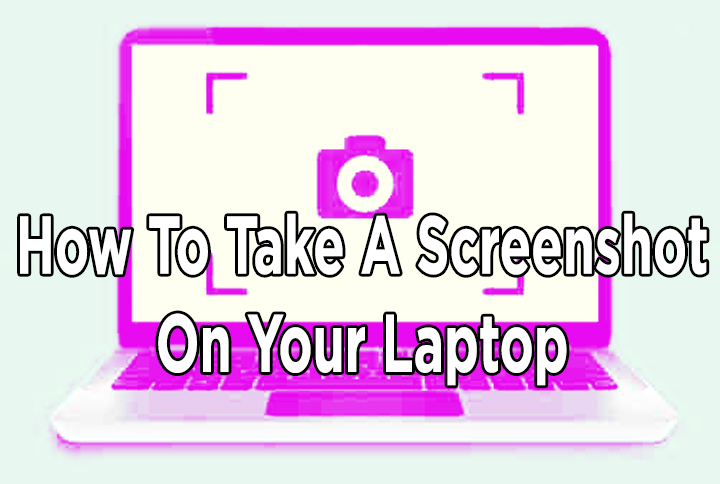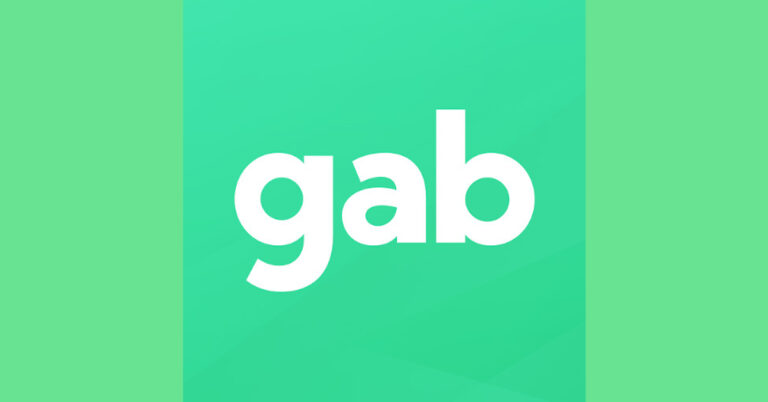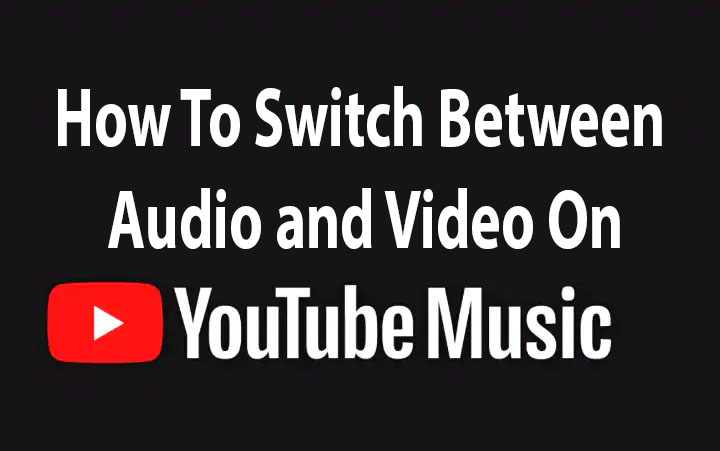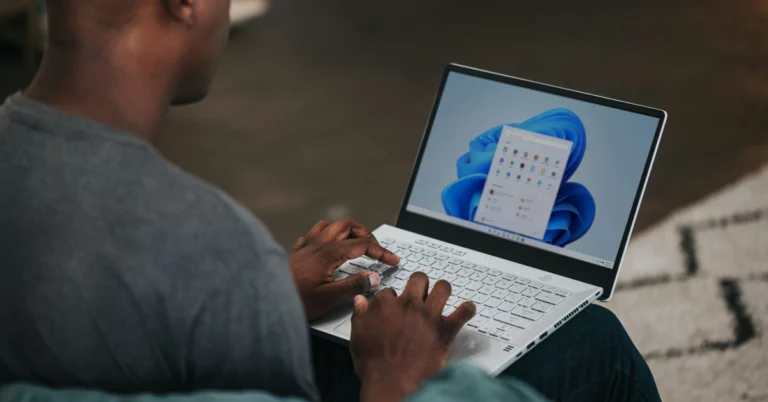Как сканировать документы с помощью телефона через Google Диск
В последние годы все больше и больше повседневных задач становятся цифровыми. Для сканирования документов вам не нужен цифровой сканер. Узнайте больше, чтобы узнать, как сканировать документы с помощью телефона через Google Диск
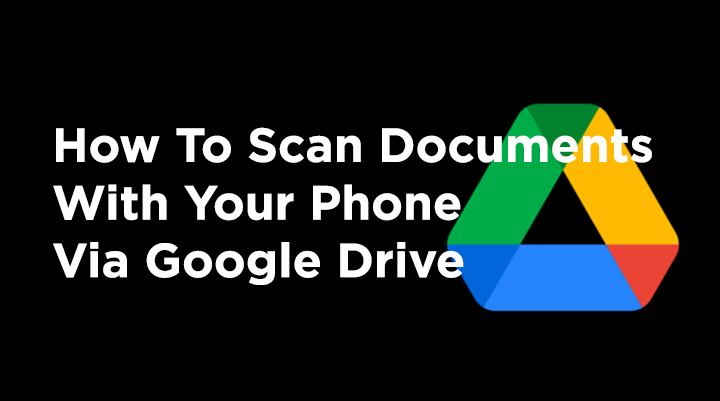
В большинстве офисов есть специальный сканер для ежедневного сканирования важных документов и обмена ими. Однако, если вы работаете из дома, не волнуйтесь.
Вы можете использовать свой смартфон для сканирования нескольких документов или фотографий, чтобы время от времени сканировать. Google Диск – один из лучших способов сканирования документов на устройствах Android.
Приложение Google Диск предустановлено на большинстве устройств Android. Это позволяет напрямую сканировать документы без необходимости в сторонних приложениях.
Вы можете легко сканировать документы (квитанции, письма, счета, фотографии и т. Д.) И сохранять их в виде PDF-файлов с возможностью поиска на вашем Google Диске.
Как сканировать документы с помощью телефона через Google Диск
- Откройте приложение Google Диск
- Теперь в правом нижнем углу нажмите “Добавить”
- Затем нажмите Сканировать
- Потом. сфотографируйте документ, который хотите отсканировать
- Отрегулируйте область сканирования: нажмите «Обрезать»> снова сделать фото: нажмите «Повторно сканировать текущую страницу»> «Сканировать другую страницу»: нажмите «Добавить»
- Теперь нажмите Готово, чтобы сохранить готовый документ.
- Вот и все!
Вы также можете добавить ярлык сканирования Google Диска на главный экран. Вот как:
- Откройте виджеты на телефоне или планшете Android
- Следующий. найдите виджет «Сканирование диска»
- Теперь коснитесь и удерживайте виджет
- Их перетащите на главный экран (вас могут попросить выбрать учетную запись)
- Затем выберите папку, в которой вы будете сохранять документы. Вы можете создать папку, нажав «Новая папка».
- Затем нажмите Выбрать
- Теперь вы увидите имя папки в виджете.
- Вот и все!
Надеемся, что приведенные выше советы были вам полезны. Пожалуйста, поделитесь с нами своим мнением в разделе комментариев ниже.